💻 Hoe kan je het maken van systeem herstelpunten inschakelen in Windows 11
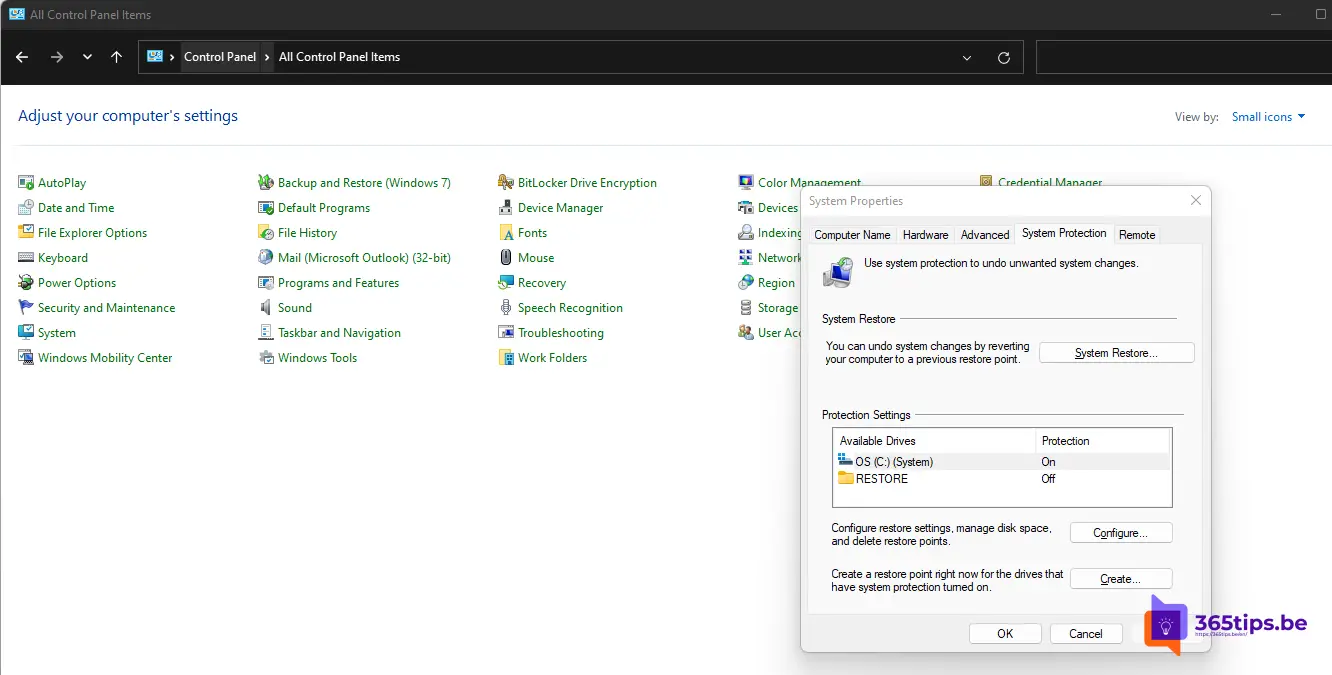
Gebruik Systeemherstel om herstelpunten te maken wanneer u een nieuwe app, een nieuw stuurprogramma of een Windows-update installeert, en wanneer u handmatig een herstelpunt maakt.
Herstellen heeft nooit invloed op persoonlijke bestanden. Wel op software dus applicaties, stuurprogramma’s en updates. Deze worden verwijderd als je teruggaat naar een eerder gemaakt herstelpunt.
Wat zijn herstelpunten in Windows?
In Windows zijn herstelpunten een soort back-ups van uw systeeminstellingen en bestanden. Ze worden automatisch gemaakt door Windows en kunnen worden gebruikt om uw systeem te herstellen naar een eerdere staat als er problemen zijn met uw apparaat. Bijvoorbeeld, als u recentelijk een app of driver hebt geïnstalleerd die problemen veroorzaakt, kunt u een herstelpunt gebruiken om uw systeem terug te zetten naar het moment voordat u de app of driver installeerde. Zo kunt u ervoor zorgen dat uw apparaat stabiel blijft en goed blijft werken. Herstelpunten kunnen ook handig zijn als u uw systeem wilt resetten of als u wijzigingen wilt ongedaan maken die u eerder hebt gemaakt. U kunt herstelpunten maken en beheren via de “Herstel” optie in de instellingen van Windows.
Hoe systeem herstelpunten inschakelen in Windows?
Selecteer de knop Start en voer Configuratiescherm in het zoekvak naast de knop Start op de taakbalk en selecteer Configuratiescherm (desktop-app) in de zoekresultaten. Zoek vervolgens naar herstelpunt en komt automatisch op dit venster uit.
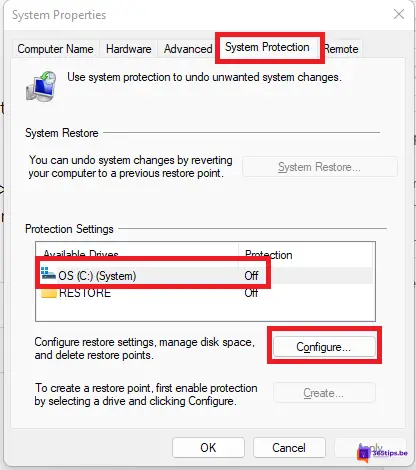
Druk bij C:\ (System) op configureer om herstelpunten in te schakelen.
Activeer vervolgens: Schakel systeem herstelpunten in.
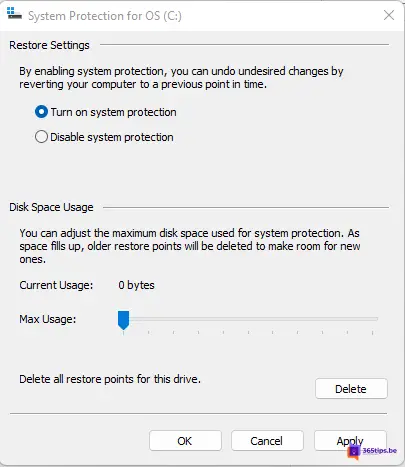
Als systeemherstel is ingeschakeld zal na verloop van tijd een herstelpunt automatisch genomen worden.
Pas daarna kan klikken op Herstelpunt en teruggaan naar een vorige punt.
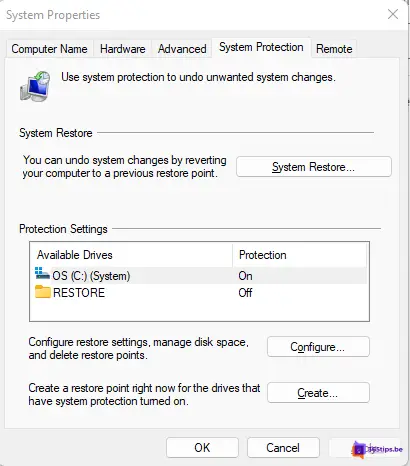
Lees ook
Je scherm delen met computer audio in Microsoft Teams | Windows + Mac
Hoe maak je een printscreen, screenshot of schermopname in Windows 10 of 11?
Hoe Windows installeren vanaf een USB-flashstation in 3 stappen
Hoe PowerToys installeren in Windows 11?
Hoe kan je Microsoft Teams downloaden en installeren op je Windows computer of Mac?